192.168.8.1手机登陆路由器设置教程
时间:2020-06-19 | 栏目:192.168.8.1 | 点击:次
本文主要介绍了192.168.8.1手机登陆设置教程,也就是用手机来设置高科路由器上网的方法。其实用电脑来设置路由器更加的简单、方便一点,不过有些用户没有电脑,因此只能用手机来进行设置。
一台全新的高科路由器,或者是恢复出厂设置后的高科路由器,要用手机来设置其上网,需要按照下面的步骤来进行设置:
1、连接高科路由器
2、手机连接高科路由器WiFi信号
3、用手机设置上网
一、连接高科路由器
路由器上的WAN口,一定要连接猫或者是运营商提供的入户网线,其它接口是用来连接电脑上网的。
二、手机连接高科路由器WiFi信号
用手机设置高科路由器上网之前,必须要先搜索连接到这台路由器的WiFi信号,如下图所示。
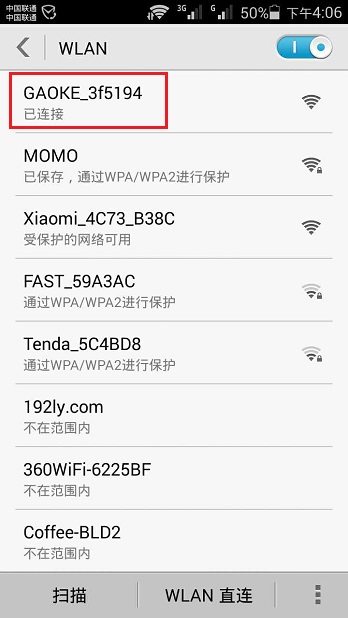
注意问题:
(1)、高科路由器的默认WiFi名称是:GAOKE_XXXXXX,XXXXXX代表的是这台路由器MAC地址的后6位,MAC地址可以在这台路由器底部标签上查看到。
(2)、有些用户说,手机连接到路由器的WiFi信号后,都不能上网了,怎么能设置路由器呢?
这里说明下,设置路由器不需要能上网的,只要手机连接到路由器的WiFi信号,就能在手机浏览器中,打开路由器的设置页面,然后对路由器进行设置。
三、用手机设置上网
1、登陆到设置页面
在手机浏览器地址栏中输入:192.168.8.1——>在“登陆密码”中输入:gaoke——>点击“登陆”,如下
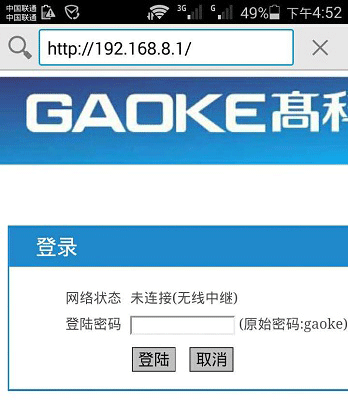
温馨提示:
如果用手机打不开192.168.8.1登陆页面,请阅读教程:192.168.8.1登陆页面打不开解决办法
2、设置上网
(1)、ADSL拨号:
办理宽带业务后,运营商会提供“宽带账号”、“宽带密码”给用户;且在未使用路由器时,电脑上需要使用“宽带连接”(类似的程序)拨号上网。如果你办理的宽带是这种情况,那么在设置高科(GAOKE)路由器时,上网方式就应该选择:ADSL拨号,详细设置如下所示
“上网方式”选择:ADSL拨号——>填写宽带运营商(网络管理员)提供的“宽带账号”、“宽带密码”——>点击“克隆MAC地址”——>设置无线密码——>点击“保存”。
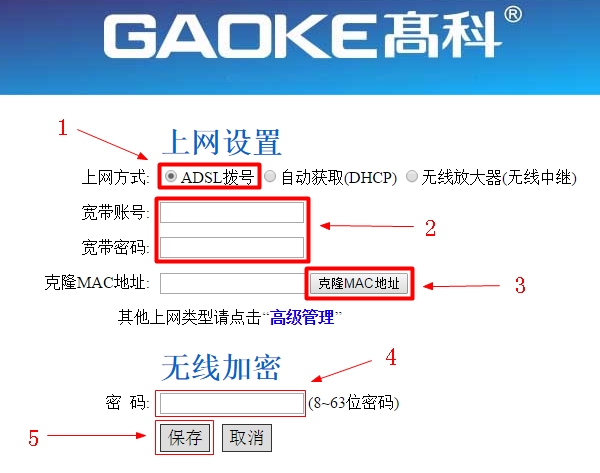
(2)、自动获取(DHCP)
办理宽带业务后,只需要把宽带网线连接到电脑,电脑就可以上网了。如果你的宽带是这种情况,那么在设置高科(GAOKE)路由器的时候,就应该选择: 自动获取(DHCP)
选择“自动获取(DHCP)”——>点击“克隆MAC地址”——>设置无线密码——>点击“保存”。
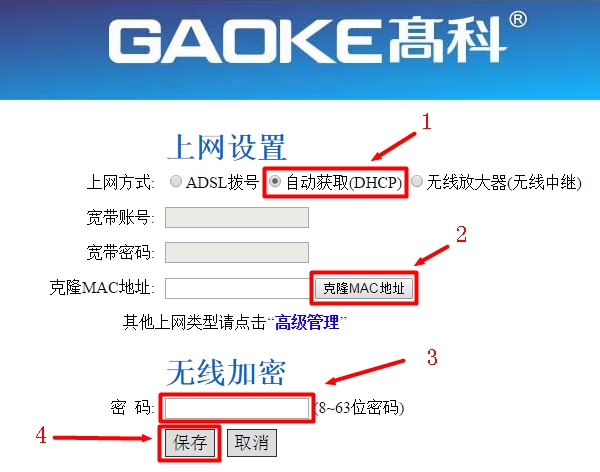
(3)、静态IP地址
